Maison >Problème commun >Tutoriel sur l'ajustement de la bordure noire en affichage plein écran sur un ordinateur Win10
Tutoriel sur l'ajustement de la bordure noire en affichage plein écran sur un ordinateur Win10
- 王林avant
- 2023-07-18 08:13:168324parcourir
Parfois, après l'installation de Win10, on constate qu'il y a des cadres noirs autour ou des deux côtés du bureau, et qu'il n'y a pas d'affichage plein écran. Alors, comment régler le plein écran lorsqu'il y a des bordures noires sur l'ordinateur Win10 ? De nombreux amis ne savent pas comment gérer cela, alors comment ajuster les bordures noires sur un ordinateur Win10. Ensuite, je vais vous apprendre à ajuster le fonctionnement en plein écran avec des bordures noires sur un ordinateur Win10.
Cliquez avec le bouton droit de la souris dans un espace vide du bureau et sélectionnez Paramètres d'affichage dans le menu contextuel ;
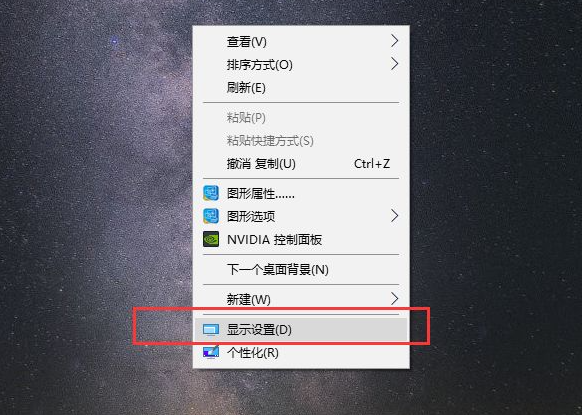
Trouvez la résolution qui correspond à l'écran de votre ordinateur dans la barre de résolution. , comme 1920* 1080, 1366*768, etc. ;
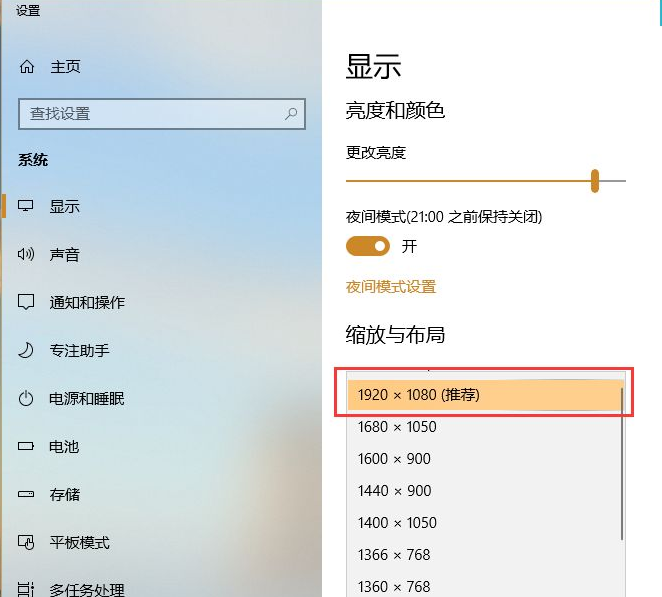
Une boîte de dialogue apparaîtra, nous permettant de confirmer si ces paramètres d'affichage sont conservés, et de cliquer directement pour enregistrer les modifications ; La direction d'affichage est réglée sur paysage, et la plupart des ordinateurs sont actuellement en 16:9. L'écran paysage
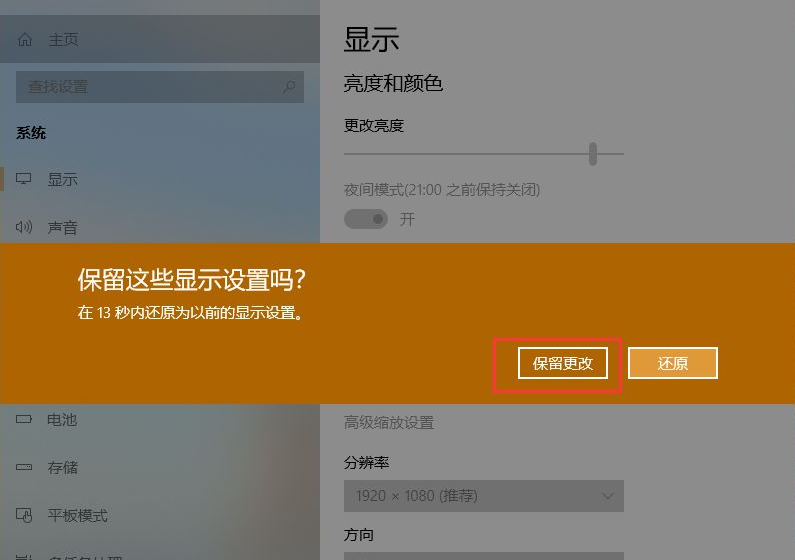
L'affichage a changé, certaines applications ou bureau sont flous, vous pouvez ouvrir l'application de réparation, vous pouvez également régler le zoom ; ratio pour obtenir une meilleure sensation visuelle ;
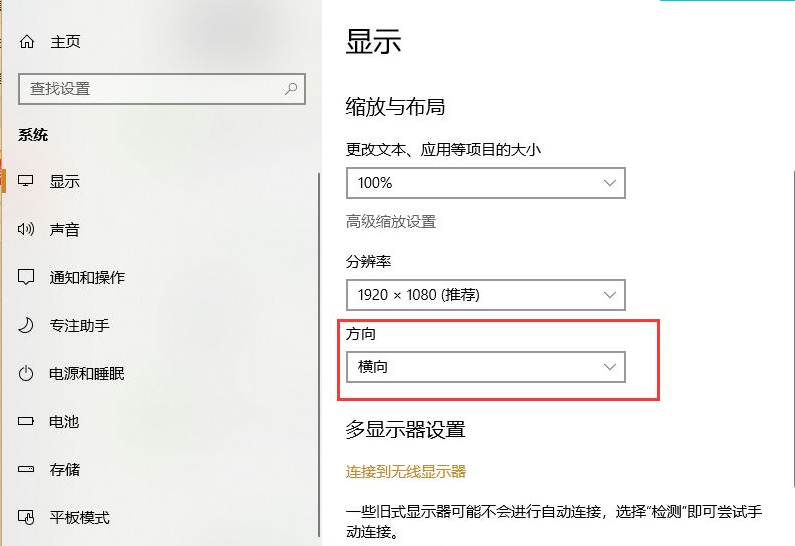
Pour certains ordinateurs de bureau Si votre moniteur ne s'affiche pas correctement après avoir réglé la résolution, vous pouvez ajuster automatiquement le bouton automatique du moniteur.
Ce qui précède est tout le contenu apporté par l'éditeur sur la façon d'ajuster les bordures noires sur l'ordinateur win10 en plein écran. J'espère que cela pourra être utile. 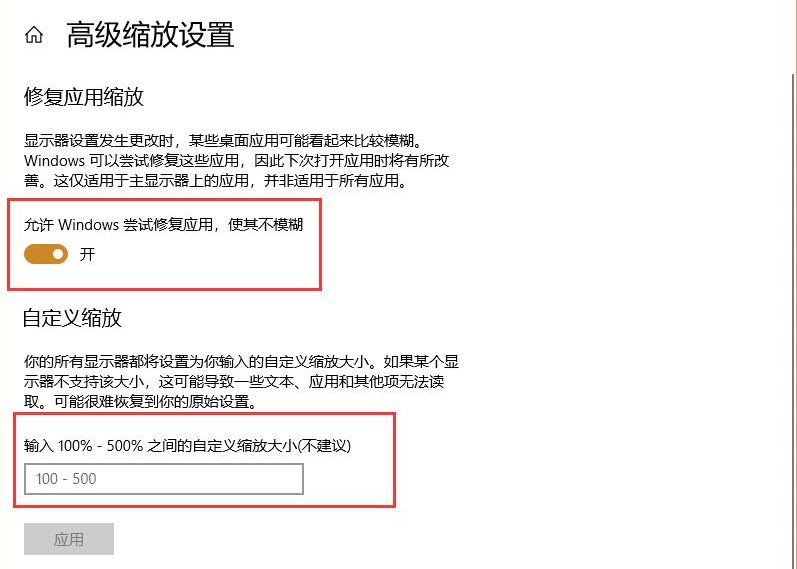
Ce qui précède est le contenu détaillé de. pour plus d'informations, suivez d'autres articles connexes sur le site Web de PHP en chinois!

